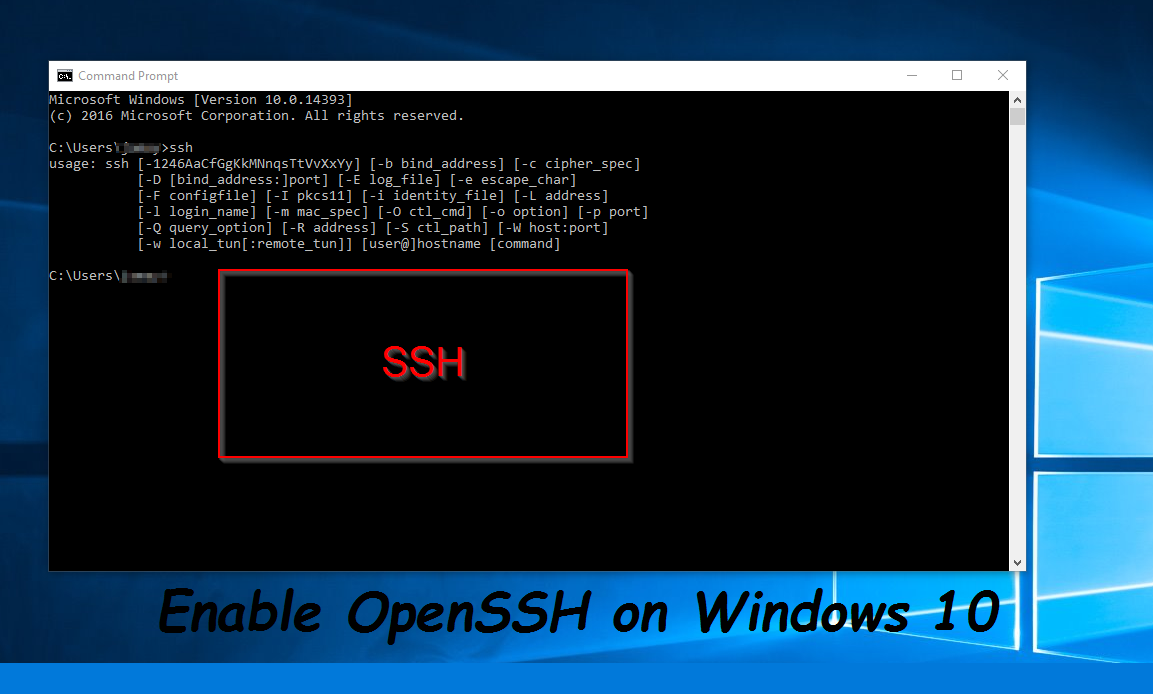
همانطور که میدانید، ویندوز 10 بطور پیش فرض شامل کلاینت و سرور SSH است. این ابزار، درصورت نیاز به دسترسی سریع به سرور لینوکس درون ویندوز 10 بسیار مفید است و با استفاده از آن تنها با چند کلیک میتوان همه کارها را بدون نصب نرمافزارهای اضافی انجام داد.
در انواع نسخههای ویندوز، نرم افزار رایگان و منبع باز PuTTY برای SSH و Telnet قابل استفاده است. اما در ویندوز 10، مایکروسافت سرانجام با پیاده سازی OpenSSH، پس از سالها درخواست کاربران خود را برای کلاینت و سرور SSH برآورده نموده است و بدین صورت ارزش سیستم عامل خود را افزایش داده است.
این مطلب نیز ممکن است برای شما مفید باشد: رفع خطای "Permission denied (publickey) SSH" در لینوکس
کلاینت SSH ارائه شده در OpenSSH، مشابه کلاینت لینوکس است و در نگاه اول، به نظر میرسد از ویژگیهای مشابه نسخه NIX* خود پشتیبانی میکند. این ابزار، یک برنامه کنسولی است؛ بنابراین باید بتوانید آن را از طریق خط فرمان نیز فعال کنید. در ادامه چگونگی فعال کردن کلاینت OpenSSH در ویندوز 10 از طریق Settings app و خط فرمان شرح داده شده است.
فعال کردن کلاینت OpenSSH از طریق برنامه Settings app
1. برنامه Settings app را باز کرده و به Apps-> Apps & features بروید.
2. در سمت راست، برروی Manage optional features کلیک نمایید.
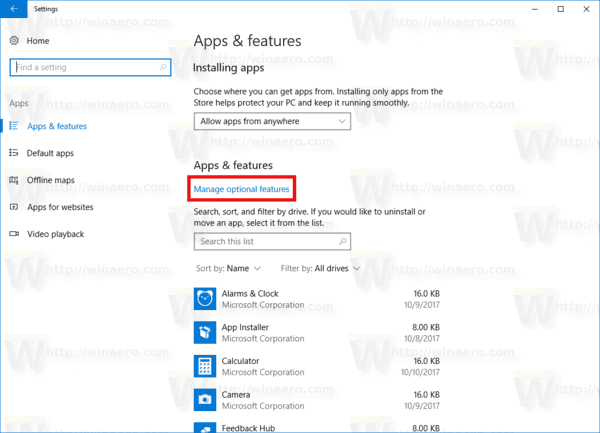
در صفحه بعدی، برروی دکمه Add a feature کلیک کنید.
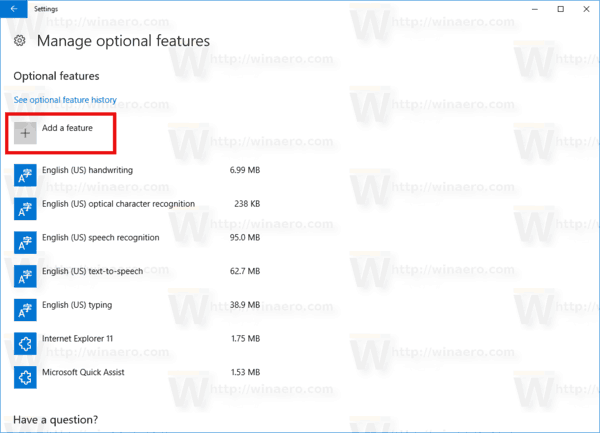
در لیست ویژگیها، OpenSSH Client را انتخاب کرده و بر روی دکمه Install کلیک نمایید.
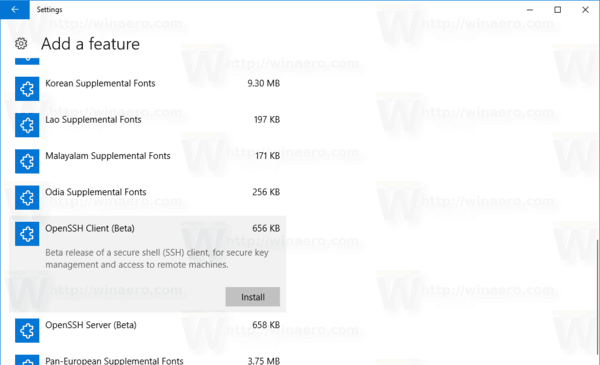
اکنون، نرم افزار کلاینت OpenSSH در ویندوز 10 نصب شده و فایلهای باینری آن در پوشه c:\windows\system32\Openssh قرار گرفته است. علاوهبر کلاینت SSH، پوشه شامل ابزارهای کلاینت زیر است:
- scp.exe
- sftp.exe
- ssh-add.exe
- ssh-agent.exe
- ssh-keygen.exe
- ssh.exe
- و فایل پیکربندی sshd_config
پیشنهاد میکنیم به جهت اضافه کردن این باینریها به متغیر محیط PATH، از حساب کاربری خود خارج شده و دوباره وارد سیستم شوید. در غیر این صورت، برای استفاده از این باینریها باید مسیر کامل به سمت آنها را تایپ کنید.
اکنون، میتوانید از آن استفاده نمایید.
نحوه استفاده از کلاینت OpenSSH در ویندوز 10
یک پنجره خط فرمان جدید باز نمایید.
دستور ssh زیر را تایپ کنید:
ssh username@host -p port
به عنوان مثال، در اینجا قصد اتصال به یک سرور با آی پی 192.168.2.201 را داریم؛ از دستور زیر استفاده می کنیم:
ssh root@192.168.2.201
نتیجه به شرح زیر خواهد بود:
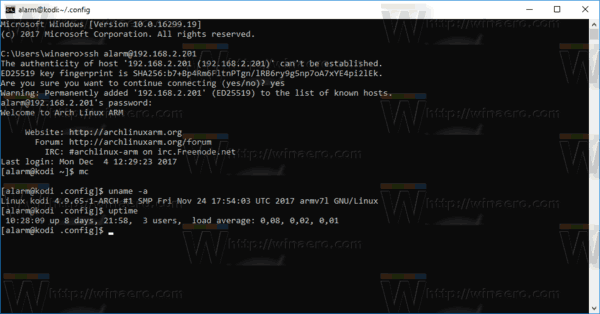
کلاینت پیش فرض ویندوز تقریباً مشابه کلاینت سنتی SSH در بسته OpenSSH موجود در لینوکس است و همان تجربه کنسول را به همراه دارد. این ابزار، درصورت نیاز به تغییر برخی از گزینههای پیکربندی یا راه اندازی مجدد daemon یا همان سرویس ssh، بسیار مفید است. چنانچه عادت دارید ماشینهای لینوکس را از طریق خط فرمان مدیریت کنید، این ابزار به شما توصیه میشود.
نصب OpenSSH از طریق PowerShell
مقالههای زیادی پیرامون نحوه نصب OpenSSH از طریق تنظیمات گرافیکی در ویندوز 10 ارائه شده است؛ اما در این بخش، دستورات مورد نیاز برای نصب OpenSSH از طریق PowerShell شرح داده شده است.
# Install ssh client from PowerShell
PS C:\> Add-WindowsCapability -Online -Name OpenSSH.Client*
# Install sshd server from PowerShell
PS C:\>Add-WindowsCapability -Online -Name OpenSSH.Server*
منبع:
jcutrer
 ویرایش فایل های ریموت با Vim در لینوکس
ویرایش فایل های ریموت با Vim در لینوکس  تنظیم سهمیه بندی بر روی پارتیشن XFS
تنظیم سهمیه بندی بر روی پارتیشن XFS  افزودن سایز و نوع فونت به ویرایشگر بصری وردپرس
افزودن سایز و نوع فونت به ویرایشگر بصری وردپرس  رفع خطای Please Provide a Valid Cache Path در Laravel
رفع خطای Please Provide a Valid Cache Path در Laravel
0 دیدگاه
نوشتن دیدگاه